Windows10系统之家 - 安全纯净无插件系统之家win10专业版下载安装
时间:2020-11-05 15:40:10 来源:Windows10之家 作者:admin
随着windows10系统的发布,很多人都已经开始纷纷装上了这个新系统,不过有一些用户遇到了这样一个问题,就是想要注销账户的时候却在开始菜单中电源键中只看到关机和重启两个选项,找不到注销的按钮,那么win10要如何注销账户用户呢,其实注销按钮并没有不见,只是换了位置而已,大家可以根据下面的方法进行注销。
1、点击win10系统的开始菜单,然后点击我们的登录用户图标,这时会出现“锁定”“注销”“更改帐户设置”等几个选项,我们点击注销就可以了;
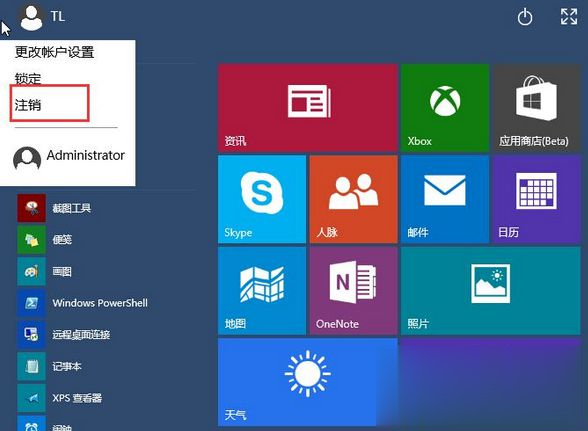
2、或者鼠标点击一下桌面,然后按ALT+F4 组合键,这时会出现关闭Windows 的对话框,我们在选项中选择注销即可;
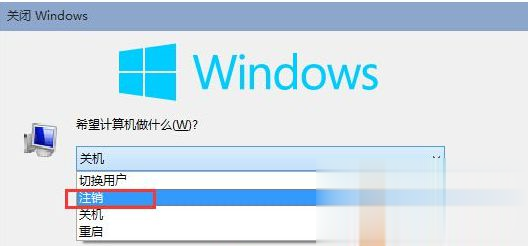
3、或者鼠标右键点击开始菜单,然后选择“关机或注消”,展开后再选择注销就可以了。
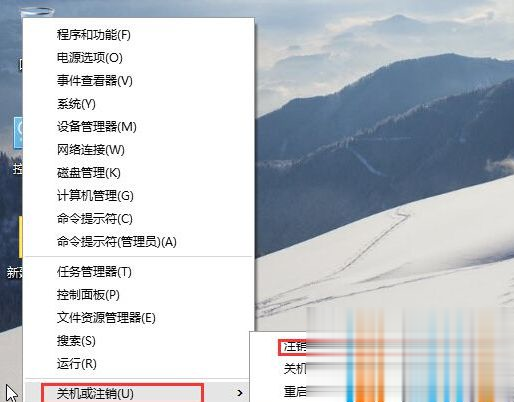
上面就是为大家介绍的Win10系统注销账户用户的方法,还不知道要如何注销的win10用户,可以根据上面的几个方法进行注销吧,希望能够对大家有更多的帮助。
相关文章
热门教程
热门系统下载
热门资讯





























